Der Menüpunkt "Übergabe an die Kommissionierung" ist nur in der Auftragsverwaltung freigeschaltet, wenn die folgenden Bedingungen erfüllt sind:
Sind diese Bedingungen erfüllt, können Sie einen Auftrag entweder über den Menüpunkt " Übergabe an die Kommissionierung" direkt auf dem Reiter "Auftrag" im Ribbon an die Kommission übergeben oder direkt in den Auftragspositionen über den Button ![]() . Die Farbe des Symbols für die Übergabe an die Kommission im Ribbon bzw. in den Auftragspositionen gibt dabei Auskunft über den aktuellen Status der Kommission:
. Die Farbe des Symbols für die Übergabe an die Kommission im Ribbon bzw. in den Auftragspositionen gibt dabei Auskunft über den aktuellen Status der Kommission:
| Symbol | Bedeutung |
|---|---|
|
|
Keine offene Kommission vorhanden |
|
|
Es ist mindestens eine offene Kommission vorhanden |
In dem Dialog "Übergabe des Auftrags an die Kommissionierung" werden die einzelnen Positionen gemäß der folgenden Legende eingefärbt:
| Farbe | Bedeutung |
|---|---|
|
Blau |
Verfügbare Menge ist vorhanden, aber die Bestellmenge wurde noch nicht an die Kommissionierung übergeben. Hier kann eine Übergabe vorgenommen werden. |
|
Grün |
Bestellmenge ist bereits an die Kommissionierung übergeben worden, befindet sich für die Bearbeitung des Kommissionsauftrages noch nicht im Status In Kommission. Somit kann bei Bedarf die übergebene Menge in der Spalte Mg.-Überg reduziert werden, um z. B. verfügbaren Bestand für eine andere dringend benötigte Auftragsposition zu erhalten. |
|
Rot |
Benötigte Menge ist derzeit nicht verfügbar und Bestellmenge wurde noch nicht vollständig reserviert (= an die Kommissionierung übergeben worden). Hier muss gewartet werden, bis die gewünschte Menge auf Lager ist, bevor die Übergabe der Kommissionierung erfolgen kann. |
|
schwarz |
Diese Zeile wurde bereits an die Kommissionierung übergeben und befindet sich im Status In Kommission. Sie kann nicht mehr geändert werden. |
|
braun |
Ist der Artikel braun markiert, ist dies ein Schnellproduktionsstücklistenartikel. |
Mehr Informationen zur Übergabe eines Auftrags an die Kommissionierung finden Sie unter "Aufträge an die Kommissionierung übergeben" .
Die Tabelle in dem Dialog kann eine unterschiedliche Anzahl von Spalten enthalten, wobei die Darstellungstiefe über die beiden Pfeile ![]()
![]() geändert werden kann.
geändert werden kann.
| Darstellungstiefe | Angezeigte Spalten |
|---|---|
| 1. Darstellungstiefe (minimal) |
Pos, Art.Nr., Art.Bez.1, Best.Mg., Übergabe Mg., Übergabe Rel. Mg., Komm.Mg. gedruckt, Mg. In Komm., K.Mg., Aktuelle Lief.Mg Ist der Artikel ein Schnellproduktionsartikel, werden zusätzlich noch die Spalten Prodliste, Prod.Pos, Prod.Menge. |
|
2. Darstellungstiefe |
Verfügbar, Lager, Preis, K, L |
|
3. Darstellungstiefe |
Min, Max, Bisherige Lief.Mg., PE, MwSt, Gesamt |
|
4. Darstellungstiefe |
Mg.Schl., TT, GE, Gebinde, Lief.Woche, K, L, |
|
5. Darstellungstiefe |
Lief.Termin, W.-Woche, Wunschtermin, LT1, S, K, L |
|
6. Darstellungstiefe (maximal) |
bisher Überg. Mg. gedr. oder inKomm., Bisherige K.Mng, Aktuelle Lief.Mg., Aktuelle Ber.Mg., Bisherige Ber.Mg., Kostenart, Kostenstelle, Kostenträger,Kostenprojekt |
Das Dialogfenster Übergabe an die Kommissionierung enthält bei minimaler Darstellungstiefe folgende Spalten, die Sie zum Teil bearbeiten müssen:
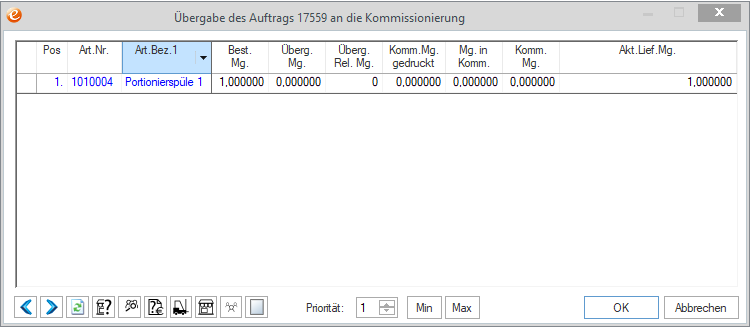
Die Spalte Pos enthält die Positionsnummer aus dem Auftragspositionen
Die Spalte Art.Nr. enthält die Artikelnummer des Artikels.
Die Spalte Art.Bez.1 enthält die Artikelbezeichnung 1 aus den Auftragspositionen.
Die Spalte Best.Mg. enthält die bestellte Menge aus den Auftragspositionen
Die Spalte Übergabe Mg, enthält die Menge, die bereits an die Kommissionierung übergeben wurde.
In der Spalte ÜbergabeRel.Mg. tragen Sie die Menge ein, die Sie an die Kommissionierung übergeben wollen.
Hinweis:
Die an die Kommissionierung zu übergebende Menge darf die Bestellmenge niemals überschreiten. Soll der verfügbare Bestand bei der Übergabe an die Kommissionierung berücksichtigt werden, darf zusätzlich der verfügbare Bestand pro Artikel & Lagerort nicht überschritten werden.
Die Spalte Komm.Mg. gedruckt enthält die Menge, für die bereits eine Pickliste gedruckt wurde.
Die Spalte Mg. In Komm. enthält die Menge, die sich aktuell in der Kommission befindet.
Die Spalte K.Mg enthält die bereits kommissionierte Menge.
Die Spalte Akt. Lief.Mg. enthält die aktuelle Liefermenge. aus der gleichnamigen Spalte in den Auftragspositionen und wird beim Kommissionieren automatisch auf die bereits kommissionierte Menge dieser Position gesetzt zu der noch keine Lieferscheinaktionen durchgeführt wurden.
Handelt es sich bei einer Position um einen Schnellproduktionsartikel, werden zusätzlich noch die folgenden drei Spalten angezeigt:
Hinweis:
Es handelt sich um einen Schnellproduktionsartikel, wenn für eine Produktionsstückliste die Eigenschaft "Schnellproduktion in der Kommissionierung" in der Artikelverwaltung aktiviert wurde. Eine Schnellproduktionsstückliste darf dabei nicht über mehr als eine Fertigungsvariante verfügen, jede Schnellproduktionsstückliste darf nur exakt einer einzigen Fertigungsvariante zugeordnet sein.
Weitere Informationen zu diesem Thema finden Sie in der Hilfe für das Modul Kommissionierung
In der Spalte Prod.Liste ist die Nummer der Produktionsstückliste angegeben.
In der Spalte Prod.Pos. steht die Positionsnummer des Artikels in der Produktionsstückliste, wobei die Zahl vor dem Punkt die Position im Auftrag angibt.
In der Spalte Prod.Menge wird die benötigte Menge der Positionen zur Herstellung eines Produktionsstücklistenartikels angezeigt. Der Wert der Spalte benötigte Menge errechnet sich somit aus dem Wert der Spalte Produktionsmenge multipliziert mit der benötigten Menge des Produktionsstücklistenartikels.
In der zweiten Darstellungstiefe enthält der Dialog "Übergabe an die Kommissionierung" zusätzlich die folgenden Spalten:
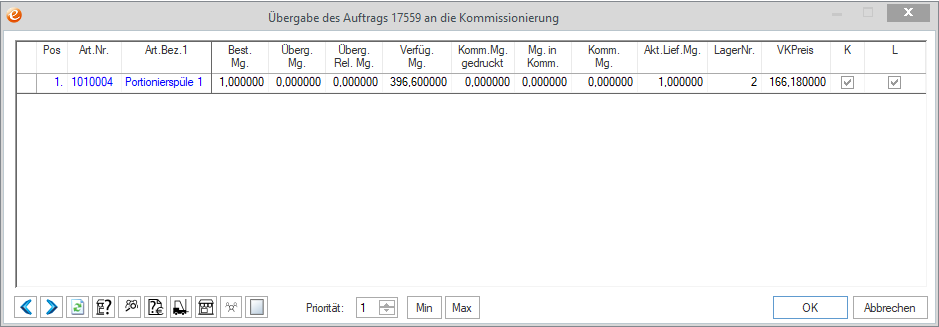
Die Spalte Verfügbar enthält die im Lager verfügbare Menge der Auftragsposition.
Die Spalte Lager enthält die Lagernummer der Auftragsposition.
Die Spalte VKPreis enthält den aktuellen Nettopreis der Auftragsposition.
Die Spalte K ist aktiviert, wenn der dazugehörige Artikel als "Kommissionierungsfähig" gekennzeichnet ist und grundsätzlich kommissioniert werden kann. Diese Eigenschaft wird auf dem Reiter "Einstellungen" in der Artikelverwaltung festgelegt.
Hinweis
Nicht als "kommissionierungsfähig" gekennzeichnete Artikel werden nur in diesem Dialog angezeigt, wenn in der Auftragsart die Einstellung g "Nicht lagergeführte Artikel an Kommission übergeben" aktiviert wurde oder es sich um eine Handelsstückliste oder ein Set handelt, wo diese Eigenschaft erst auf Positionsebene ausgewertet wird.
Die Spalte L ist aktiviert, wenn für den dazugehörigen Artikel die "Lagerführung" aktiviert ist, welche in der Artikelverwaltung festgelegt wird.
Hinweis
Nicht lagergeführte Artikel werden nur in diesem Dialog angezeigt, wenn es sich um einen Handelsstücklistenkopf handelt oder in der Auftragsart die Einstellung Nicht lagergeführte Artikel an Kommission übergeben" aktiviert wurde.
In der dritten Darstellungstiefe enthält der Dialog "Übergabe an die Kommissionierung" zusätzlich die folgenden Spalten:
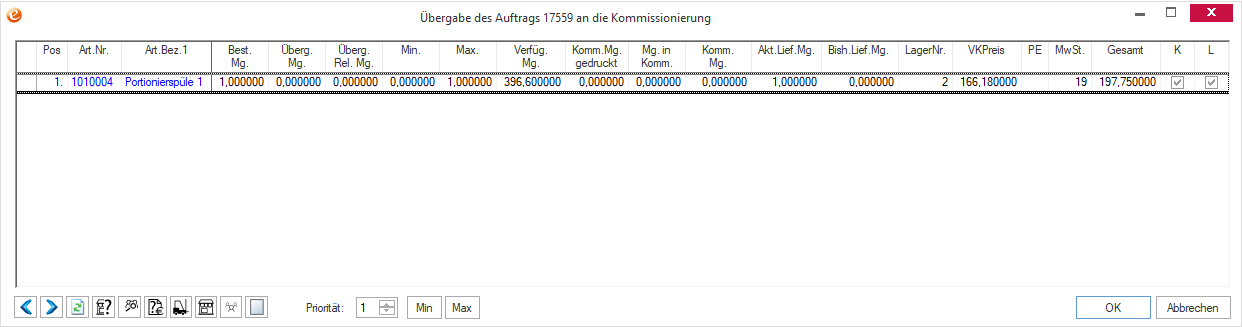
Die Spalte Min enthält die minimal lieferbare Menge der Auftragsposition.
Die Spalte Max enthält die maximal lieferbare Menge auf der Basis der Bestellmenge oder der aktuellen Liefermenge, wenn in der Systemkonfiguration auf dem Reiter "Kommissionierung" die Einstellung „Die Max. Menge bei der Kommissionsübergabe auf basis der aktuell zu liefernden Menge errechnen“ aktiviert ist. Dabei wird der verfügbare Bestand pro Position & Lagerort herangezogen und bei der Ermittlung der maximal an die Kommissionierung zu übergebenden Mengen berücksichtigt.
Die Spalte Bish. Lief.Mg. enthält die bisher gelieferte Menge der Auftragsposition
Die Spalte PE enthält die Preiseinheit der Auftragsposition
Die Spalte MwSt enthält die prozentuale Mehrwertsteuer der Auftragsposition.
Die Spalte Gesamt enthält den Bruttogesamtpreis der Auftragsposition.
In der vierten Darstellungstiefe enthält der Dialog "Übergabe an die Kommissionierung" zusätzlich die folgenden Spalten:
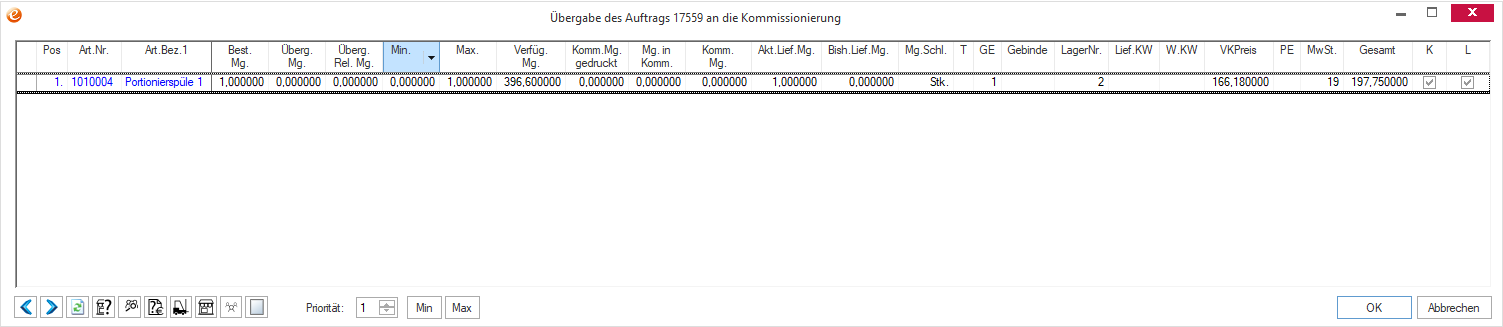
Die Spalte Mg.Schl. enthält den Mengenschlüssel der Auftragsposition.
Die Spalte TT ist mit T oder mit Ü gekennzeichnet, um den Liefer- und Berechnungsstatus der Auftragsposition darzustellen:
Die Spalte GE enthält die Gebindeeinheit der Aufftragsposition.
Die Spalte Lief.KW enthält die Lieferwoche, in der die Position geliefert werden sollte, falls diese in der Auftragsposition hinterlegt wurde.
In der fünften Darstellungstiefe enthält der Dialog "Übergabe an die Kommissionierung" zusätzlich die folgenden Spalten:

Die Spalte Lief.Dat. enthält das Lieferdatum, in der die Position geliefert werden sollte, falls dieses in der Auftragsposition hinterlegt wurde.
Die Spalte W.KW enthält die Wunschlieferwoche, in der der Artikel geliefert werden sollte, falls diese in der Auftragsposition hinterlegt wurde.
Die Spalte W.Dat. enthält das gewünschte Wunschlieferdatum , in der der Artikel geliefert werden sollte, falls diese in der Auftragsposition hinterlegt wurde.
Die
Spalte LT1 ist aktiviert, wenn der Auftragsposition ein Langtext hinterlegt wurde. ist.
Die Spalte S enthält die Setnummer, wenn die Position zu einem Set oder einer Handelsstückliste gehört, wie z. B. "S1".
In der sechsten Darstellungstiefe enthält der Dialog "Übergabe an die Kommissionierung" zusätzlich die folgenden Spalten:

Die Spalte bish. Überg.Mg. enthält die bisher an die Kommissionierung übergebene Menge.
Die Spalte Mg. gedr. o.in Komm. enthält die Menge, für die eine Pickliste gedruckt wurde oder die in die Kommissionierung übergeben wurde.
Die Spalte Bish. Komm.Mg enthält die Menge, die bereits kommissioniert wurde.
Die Spalte Akt. Berech.Mg. enthält die aktuell zu berechnende Menge der Auftragsposition.
Die Spalte Bish.Berech.Mg. enthält die bisher berechnete Menge der Auftragsposition.
Die Spalte K.art enthält die Kostenart, die der Auftragsposition zugeordnet wurde.
Die Spalte K.Stelle enthält die Kostenstelle, die der Auftragsposition zugeordnet wurde.
Die Spalte K.Träger enthält den Kostenträger, dem der Auftragsposition zugeordnet wurde.
Die Spalte K.Projekt enthält gegebenenfalls das Kostenprojekt, dem der Auftragsposition zugeordnet wurde.
Im unteren Bereich des Dialogs "Übergabe des Auftrags an die Kommissionierung" finden Sie die folgenden Funktionen:
![]()
![]()
Die Tabelle in dem Dialog kann eine unterschiedliche Anzahl von Spalten enthalten, wobei die Darstellungstiefe über die beiden Pfeile ![]()
![]() geändert werden kann.
geändert werden kann.
![]() Klicken Sie auf das Symbol
Klicken Sie auf das Symbol ![]() , werden entsprechend der zuletzt getätigten
Sucheinschränkung die Aufträge neu zur Übergabe an die Kommissionierung
eingelesen.
, werden entsprechend der zuletzt getätigten
Sucheinschränkung die Aufträge neu zur Übergabe an die Kommissionierung
eingelesen.
![]()
Klicken Sie auf das Symbol ,![]() öffnet sich das Dialogfenster Suche
nach Artikeln, in dem Sie auf die Auftragspositionen einschränken
können, die an die Kommissionierung übergeben werden sollen, entsprechend
der gewünschten Einschränkungskriterien bezogen auf die Artikel.
öffnet sich das Dialogfenster Suche
nach Artikeln, in dem Sie auf die Auftragspositionen einschränken
können, die an die Kommissionierung übergeben werden sollen, entsprechend
der gewünschten Einschränkungskriterien bezogen auf die Artikel.
![]()
Klicken Sie auf das Symbol ![]() , öffnet sich das Dialogfenster Suche
nach Kunden, in dem Sie die Auftragspositionen einschränken können,
die an die Kommissionierung übergeben werden sollen, entsprechend der
gewünschten Einschränkungskriterien bezogen auf die Kunden.
, öffnet sich das Dialogfenster Suche
nach Kunden, in dem Sie die Auftragspositionen einschränken können,
die an die Kommissionierung übergeben werden sollen, entsprechend der
gewünschten Einschränkungskriterien bezogen auf die Kunden.
![]() ,
,
Klicken Sie auf das Symbol ![]() , öffnet sich das Dialogfenster Suche
nach Aufträgen, in dem Sie nach den gewünschten Auftragspositionen
einschränken können, die an die Kommissionierung übergeben werden sollen,
entsprechend der gewünschten Einschränkungskriterien bezogen auf die Aufträge.
, öffnet sich das Dialogfenster Suche
nach Aufträgen, in dem Sie nach den gewünschten Auftragspositionen
einschränken können, die an die Kommissionierung übergeben werden sollen,
entsprechend der gewünschten Einschränkungskriterien bezogen auf die Aufträge.
![]() ,
,
Klicken Sie auf das Symbol
![]() ,
rufen Sie eEvolution®
Artikel auf, wobei der zuvor markierte Artikel geladen wird.
,
rufen Sie eEvolution®
Artikel auf, wobei der zuvor markierte Artikel geladen wird.
![]()
Klicken Sie auf das Symbol ![]() , rufen Sie eEvolution®
Kommissionierung auf, wobei der zuvor markierte Artikel geladen
wird.
, rufen Sie eEvolution®
Kommissionierung auf, wobei der zuvor markierte Artikel geladen
wird.
![]()
Klicken Sie auf das Symbol ![]() , rufen Sie eEvolution®
KuLiMi auf, wobei der Lieferant geladen wird.
, rufen Sie eEvolution®
KuLiMi auf, wobei der Lieferant geladen wird.
![]()
Klicken Sie auf das Symbol ,![]() um sich zusätzliche Informationen für die
Kommissionierung anzusehen und diese eventuell zu ändern. Es handelt sich
hierbei um Informationen für den Kommissionierer, z. B. wie er die Sendung
verpacken muss.
um sich zusätzliche Informationen für die
Kommissionierung anzusehen und diese eventuell zu ändern. Es handelt sich
hierbei um Informationen für den Kommissionierer, z. B. wie er die Sendung
verpacken muss.
Im Feld Priorität
können Sie die Prio des Kommissionsauftrags mit dem Wert von 1-5 festlegen.
Welcher Wert die höchste Priorität hat, liegt in Ihrem Ermessen.
Klicken Sie auf die Schaltfläche "Min", um die minimal zu kommissionierende Menge in die Spalte Min als zu kommissionierende Menge in die Spalte Überg. Mg. zu übernehmen.
Klicken Sie auf die Schaltfläche "Max", um die maximal zu kommissionierende Menge in die Spalte Max als zu kommissionierende Menge in die Spalte Überg. Mg. übernommen. Dabei wird der verfügbare Bestand pro Position & Lagerort herangezogen und bi der Ermittlung der maximal an die Kommissionierung zu übergebenden Mengen berücksichtigt.
Hinweis zu den Einstellungen in der Systemkonfiguration:
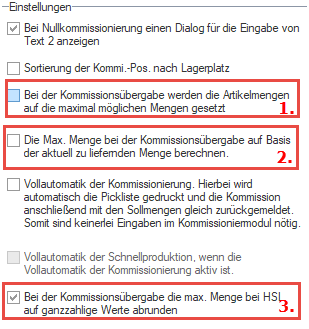
- Wird in der Systemkonfiguration auf dem Reiter "Kommissionierung" die Einstellung „Bei der Kommissionsübergabe werden die Artikelmengen auf die maximal möglichen Mengen gesetzt“ aktiviert, wird beim Öffnen des Dialogs "Übergabe des Auftrags an die Kommissionierung" automatisch die zu übergebende Menge automatisch auf die maximal zu kommissionierende Menge gesetzt.
- Wird in der Systemkonfiguration auf dem Reiter "Kommissionierung" die Einstellung „Die Max. Menge bei der Kommissionsübergabe auf Basis der aktuell zu liefernden Menge errechnen“ aktiviert, wird die maximal zu kommissionierende Menge nicht auf der Basis der Bestellmenge ("Best. Mg.)"), sondern auf der Basis der aktuellen Liefermenge ("Akt. Lief. Menge") der jeweiligen Auftragsposition berechnet. Das gilt sowohl für den Fall, dass der Button "Max" gedrückt wird, als auch für den Fall dass die maximale Menge automatisch beim Öffnen des Dialogs "Übergabe des Auftrags an die Kommissionierung" gesetzt wird.
- Die max. Menge bei Handelsstücklistenköpfen wird automatisch auf einen ganzzahligen Wert gerundet, was über die Einstellung "Bei der Kommissionsübergabe die max. Menge bei HSL auf ganzzahlige Werte abrunden" auf dem Reiter "Kommissionierung" in der Systemkonfiguration gesteuert wird. Deaktivieren Sie diese Einstellung, wenn Sie auf diese automatische Rundung bei der Berechnung der maximalen Menge verzichten möchten.
OK
Klicken Sie auf OK, werden Ihre Einstellungen gespeichert und die zu kommissionierenden Aufträge die Kommissionierung zu übergeben.
- Sind in einem Auftrag seriennummerngeführte Positionen enthalten, so müssen diesen Positionen vor der Erzeugung des Lieferscheins die gewünschten Seriennummern aus der Artikelverwaltung zugeordnet werden, wodurch diese reserviert werden und im Anschluss geliefert werden können.
Hinweis:
- Die Zuordnung einer Seriennummer in der Auftragsverwaltung wird als "Reservierung einer Seriennummer" bezeichnet.
- Die "Zuweisung einer Seriennummer" bezeichnet die Zuweisung der Seriennummer zu einem bestimmten Vorgang, wie z.B. ihre bevorstehende Kommissionierung und erfolgt immer im Anschluss an die Reservierung einer Seriennummern.
Mehr Informationen zu diesem Thema finden Sie unter "Seriennummer verwalten (zuweisen, reservieren und freigeben) ".
Die Reservierung der Seriennummern muss nicht zwingend vor der Übergabe an die Kommissionierung in der Auftragsverwaltung vorgenommen werden, sondern kann optional auch direkt in der Kommissionierung erfolgen.
Hinweis:
Die folgenden Funktionen stehen nur zur Verfügung, wenn es sich um keine Position innerhalb einer Handelsstückliste (aufgelöst oder unaufgelöst), einem Set oder einer Schnellproduktionsstückliste handelt.
Sind keine Seriennummern bei der Übergabe an die Kommissionierung reserviert oder ist eine geringere Anzahl von Seriennummern reserviert, als übergeben werden soll, erhält der Benutzer eine entsprechende Warnung und kann entweder mit der Übergabe fortfahren oder sie abbrechen und die Reservierung der Seriennummern nachholen:
- Bei "Ja" wird die Übergabe an die Kommissionierung fortgesetzt und die fehlende Anzahl an Seriennummern muss in der Kommissionierung reserviert werden. Falls eine geringere Anzahl von reservierten Seriennummern übergeben wird, die aber gleichzeitig bereits der Kommissionierung zugewiesen worden sind, öffnet sich der Dialog "Seriennummern" und die fehlende Reservierung und Zuweisung kann direkt vorgenommen werden.
- "Bei "Nein" wird die Übergabe an die Kommissionierung abgebrochen und der Benutzer kehrt in den Dialog "Übergabe des Auftrags an die Kommissionierung" zurück. Er hat nun die Möglichkeit entweder den Dialog zu verlassen und die Seriennummern über den Dialog "Seriennummern" zu reservieren oder die an die Kommissionierung zu übergebene Menge in der Spalte "Überg. Rel. Mg." auf die tatsächlich reservierte Anzahl von Seriennummern herunterzusetzen.
Ist genau die an die Kommission zu übergebene Menge an Seriennummern reserviert, werden diese automatisch ohne weitere Benutzerinteraktion an die Kommissionierung übergeben.
Beispiel:
Über den Dialog "Seriennummern" wurden für die zu kommissionierende Position bereits zehn Seriennummern reserviert. Diese sollen über den Dialog "Übergabe des Auftrags an die Kommissionierung" an die Kommissionierung übergeben werden.
Nach der Eingabe der Menge 10 in die Spalte "Überg. rel. Mg" werden diese Seriennummern durch das Klicken auf "OK" automatisch direkt an die Kommissionierung übergeben.
In diesem Fall erscheint keine weitere Meldung, da die Anzahl an reservierten Seriennummern mit der aktuell an die Kommissionierung zu übergebene Menge identisch ist und daher keine Benutzerinteraktion notwendig ist.
Sind mehr Seriennummern bei der Übergabe an die Kommissionierung reserviert, als tatsächlich an die Kommission übergeben werden sollen, werden diese automatisch ohne weitere Benutzerinteraktion nach dem FIFO-Prinzip (First In- First Out) an die Kommissionierung übergeben.
Beispiel:
Über den Dialog "Seriennummern" wurden für die zu kommissionierende Position bereits zehn Seriennummern reserviert. Dabei handelt es sich die Seriennummern "SNR-1, "SNR-2", "SNR-3","SNR-4","SNR-5",SNR-6","SNR-7","SNR-8","SNR-9" und "SNR-10", wobei die niedrigste Seriennummern in diesem Fall auch die Älteste ist.
Es sollen aber nicht direkt alle zehn Seriennummern kommissioniert werden, sondern es sollen nur fünf von den zehn Seriennummern kommissioniert werden. Daher sollen nur fünf Seriennummern über den Dialog "Übergabe des Auftrags an die Kommissionierung" an die Kommissionierung übergeben werden. Nach der Eingabe der Menge 5 in die Spalte "Überg. Rel. Mg" und dem Klicken auf "OK" werden die fünf ältesten Seriennummern , d.h. "SNR-1, "SNR-2", "SNR-3","SNR-4" und "SNR-5", automatisch direkt an die Kommissionierung übergeben. In diesem Fall erscheint keine weitere Meldung, da die Seriennummern automatisch nach dem FIFO-Prinzip übergeben werden und keine Benutzerinteraktion notwendig ist.
Es ist aber ebenfalls möglich die Seriennummern nicht nur direkt in der Auftragsverwaltung zu reservieren, sondern nach der Reservierung die Seriennummern der Kommission direkt zuzuweisen, um dem Mitarbeiter, der die Kommission durchführt, die Seriennummern vorzugeben. Die Zuweisung einer Seriennummern an die Kommission erfolgt über das aktivieren der Spalte "S" in dem Dialog "Seriennummern" nachdem eine Seriennummer reserviert wurde.
Die Zuweisung einer Seriennummer an die Kommission hat zwei Vorteile:
- Der Mitarbeiter in der Kommission kann direkt die angegebenen Seriennummern kommissionieren, ohne diese extra in der Kommissionierung noch einmal zuweisen zu müssen.
- Sollen nicht alle reservierten Seriennummern direkt kommissioniert werden, sondern eine geringere Menge kommissioniert werden, dann können die zu kommissionierenden Seriennummern durch die Zuweisung an die Kommission explizit vorgegeben werden.
Natürlich kann die Zuweisung einer Seriennummer bis zur endgültigen Kommission dieser Seriennummer durch den Sachbearbeiter in der Auftragsverwaltung oder dem Mitarbeiter in der Kommission bei Bedarf angepasst werden.
Wichtig:
Ist die Option "Vollautomatik der Kommissionierung. Hierbei wird automatisch die Pickliste gedruckt und die Kommission mit den Sollmengen gleich zurückgemeldet. Somit sind keinerlei Eingaben im Kommissionierungsmodul nötig“ in der Auftragsart aktiviert, dann können Seriennummer im Auftrag nur reserviert werden - eine Zuweisung an die Kommission ist bei Aktivierung dieser Option nicht möglich.
Der Dialog "Seriennummern"kann manuell über die Menüpunkte "Details" - "Seriennummern" und "Funktionen" - "SNNr.", wenn es sich um einen Auftrag oder eine Gutschrift mit seriennummerngeführten Positionen handelt. Es müssen die folgenden Bedingungen erfüllt sein, damit bei der Übergabe von seriennummerngeführten Positionen an die Kommission mit dem Dialog "Übergabe an die Kommissionierung" automatisch der Dialog "Seriennummern" geöffnet wird:
WICHTIG:
Es müssen ALLE Bedingungen erfüllt sein!
- Die Kommissionierung ist lizenziert.
- Die Kommissionierung ist für den Benutzer installiert.
- Die Option "Vollautomatik der Kommissionierung. Hierbei wird automatisch die Pickliste gedruckt und die Kommission mit den Sollmengen gleich zurückgemeldet. Somit sind keinerlei Eingaben im Kommissionierungsmodul nötig“ ist NICHT in der Auftragsart aktiviert.
- Es handelt sich um keine Position innerhalb einer Handelsstückliste (aufgelöst oder unaufgelöst), einem Set oder einer Schnellproduktionsstückliste.
- Es wurde mindestens eine Seriennummern bereits über den Dialog "Seriennummern" zugewiesen, d.h. für mindestens eine Seriennummern wurde die Spalte "S" aktiviert.
- Die an die Kommission zu übergebende Menge ("Überg. Rel. Mg.") ist ungleich der über den Dialog "Seriennummern" bereits zugewiesenen Seriennummern, d.h. es wurde entweder bei einer geringeren oder eine höheren Anzahl von Seriennummern die Spalte "S" aktiviert.
Sind alle diese Bedingungen erfüllt, öffnet sich nach der Eingabe der zu übergebenen Menge an die Kommissionierung in die Spalte "Überg. Rel. Mg." in dem Dialogs "Übergabe an die Kommissionierung" beim Klick auf "OK der Dialog "Seriennummern" und es können weitere Seriennummern reserviert ( oder zugewiesen oder freigegeben werden. Die zu übergebene Menge an die Kommission ( "Überg. Rel. Mg." wird durch die Eingaben in dem Dialog "Seriennummern" nicht verändert. Bei der Zuweisung von Seriennummern an die Kommissionierung ist daher folgendes zu beachten:
- Es können pro Position WENIGER Seriennummern zugewiesen werden, als an die Kommission übergeben werden sollen.
- Es können pro Position aber nicht MEHR Seriennummern zugewiesen werden, als an die Kommission übergeben werden sollen.
Beispiel:
Es sind insgesamt zehn Stück bestellt, aber es sollen im ersten Rutsch nur fünf Stück kommissioniert werden. Es soll daher nur die Menge 5 ( "Überg. rel. Mg" = 5 ) an die Kommission übergeben werden. Da die Menge 5 kommissioniert werden soll, können bis zu fünf Seriennummern zugewiesen werden, was aber keine Pflicht ist. Die konkrete Zuweisung kann alternativ auch erst direkt während der Kommissionierung erfolgen. Es können aber natürlich nicht mehr als fünf Seriennummern bei der Übergabe an die Kommissionierung zugewiesen werden, denn wenn mehr Seriennummern kommissioniert werden sollen, muss die "Überg. rel. Mg vorher entsprechend erhöht werden.
Die Übergabe an die Kommissionierung wird erst ausgeführt, wenn die Angaben in dem Dialog "Seriennummern" mit "OK" bestätigt werden. Sollte der Dialog mit "Abbrechen" verlassen werden, wird die Übergabe an die Kommissionierung für alle Positionen abgebrochen und man kehrt in den Dialog "Übergabe an die Kommissionierung" zurück. Dort können die Eingaben in Ruhe überprüft und im Anschluss die Übergabe mit einem Klick auf "OK" erneut angestoßen werden.
- Ist in der Kommissionsübergabe ein Schnellproduktionsartikel enthalten, werden bei der Übergabe an die Kommission automatisch Bestellvorschläge für die Stücklistenunterartikel erzeugt, falls dieses erforderlich ist. Durch die Aktivierung der Einstellung "Vor dem Erzeugen von Bestellvorschlägen für Schnellproduktionen bei der Kommissionsübergabe nachfragen" auf dem Reiter "Kommissionierung" wird vor der Erstellung von Bestellvorschlägen nachgefragt, ob diese erstellt werden sollen:
Genau wie in der Produktion erscheint diese Frage auch dann, wenn keine Bestellvorschläge erstellt werden müssen und ausreichend Bestand für die Materialien vorhanden ist. Die Bestellvorschläge werden allerdings nur dann erzeugt, wenn Sie auch benötigt werden.Abbrechen
Klicken Sie auf Abbrechen, verwerfen Sie die zuvor getroffenen Angaben und das Fenster wird geschlossen.
Hinweis 1
Bei der Übergabe an die Kommissionierung ist bei entsprechender Einstellung eine Aufteilung der Kommission nach Lager möglich.
Dazu ist in der Systemkonfiguration auf dem Reiter Kommissionierung - Kommissionierung 2 diese Einstellung vorzunehmen:
Dadurch wird für jedes Lager, das in diesem Auftrag berücksichtigt wird, eine eigene Kommission angelegt. Möchten Sie das nur für ein bestimmtes Lager ein separater Kommissionierungsauftrag erstellt wird, können Sie unter Verwaltung - Lager - Lagerbezeichnungen für das entsprechende Lager die Einstellung Separate Kommission bei der Übergabe an die Kommissionierung setzen. In diesem Fall wird auch wenn die Einstellung Kommisionierungssätze pro Lager splitten nicht gesetzt wurde, trotzdem für dieses Lager ein eigener Kommissionierungsauftrag erstellt.
Hinweis 2
Ähnlich wie beim Lager, ist eine Aufteilung der Kommission nach Warengruppen und Artikelgruppen möglich
Dazu sind in der Systemkonfiguration Reiter Kommissionierung- Kommissionierung2 entsprechenden Einstellungen vorzunehmen:
Dadurch wird für die entsprechende Auswahl jeweils eine Kommission angelegt. Hier im Beispiel je eine eigene Kommission für Vitrinen und Schränke, wenn diese Warengruppen im Auftrag vorhanden sind.

Automatische Ausführung der Kommission und des Kommissionsabschlusses
Aufträge an die Kommissionierung übergeben
Seriennummer verwalten (zuweisen, reservieren und freigeben)